Vamos a explicarte cómo cambiar el fondo de pantalla de WhatsApp, de forma que puedas cambiar la imagen que aparece en el fondo de tus conversaciones, y tengas sitios desde donde puedes descargar algunas para utilizar. Esta es una tarea bastante sencilla, pero que quizá muchos usuarios con menos experiencia nunca hayan intentado, y de ahí que traigamos una guía básica.
Vamos a empezar el artículo explicándote qué tipos de fondo de pantalla puedes poner en las conversaciones de WhatsApp, para que puedas saber lo que te vas a encotnrar. Y luego pasaremos a decirte paso a paso cómo cambiar el fondo de pantalla en ellas.
Qué tipos de fondos de pantalla puedes poner
WhatsApp te permite poner cuatro tipos de fondos de pantalla en tus conversaciones, ya sean mensajes con una persona o en los grupos. Tres de estos tipos son imágenes que la propia WhatsApp te ofrece, y luego tienes otra opción para añadir tus propias fotos. Estos son los tipos:
- Claros: Un recopilatorio de fotografías que tienen en común tener unos colores claros. Tienes varias entre las que elegir.
- Oscuros: Un recopilatorio de fotografías que tienen en común tener unos colores oscuros, perfectos para cuando usas el modo oscuro. Tienes varias entre las que elegir.
- Colores sólidos: En este caso, ya no son fotografías de fondos de pantalla, sino imágenes con composiciones de un color plano y sólido, en las que quizá hay algunos dibujos de fondo.
- Mis fotos: Aquí, podrás entrar en la galería de tu móvil y elegir una foto para poner como fondo de pantalla.
Aquí, debes saber que no tienes límites a la hora de elegir qué foto propia utilizar como fondo de pantalla en WhatsApp. Esto quiere decir que vas a poder utilizar imágenes descargadas de Internet, de cualquier página con fondos para móvil que sean verticales. Lo único que necesitas es tener el fondo descargado en tu galería del móvil. También podrás utilizar imágenes horizontales, ya que WhatsApp te permitirá recortarlas para que se vean en vertical.
Cómo cambiar el fondo de pantalla en WhatsApp
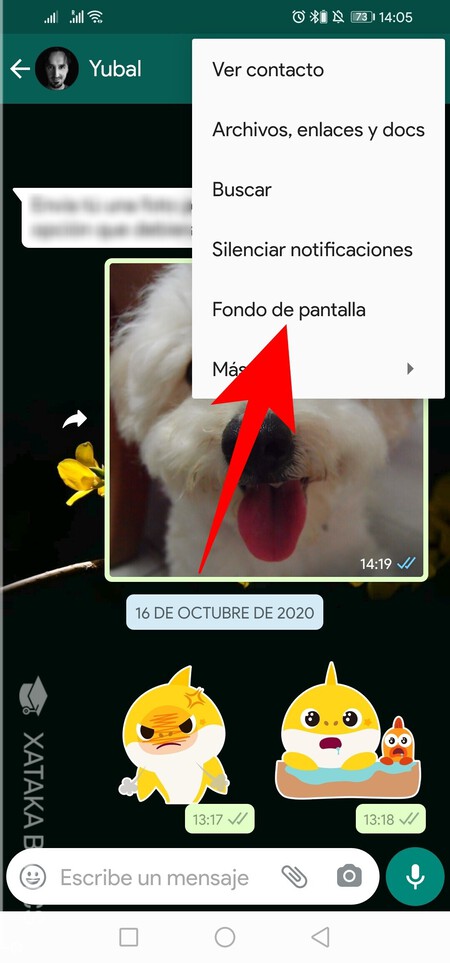
Para cambiar el fondo de pantalla en un chat de Android, lo primero que tienes que hacer es entrar en el chat cuyo fondo de pantalla quieras modificar. Una vez en él, pulsa en el botón ⋮ de tres puntos, y en el menú que te aparece pulsa en la opción de Fondo de pantalla. Esto es lo que te llevará a la pantalla donde elegir fondo de pantalla.
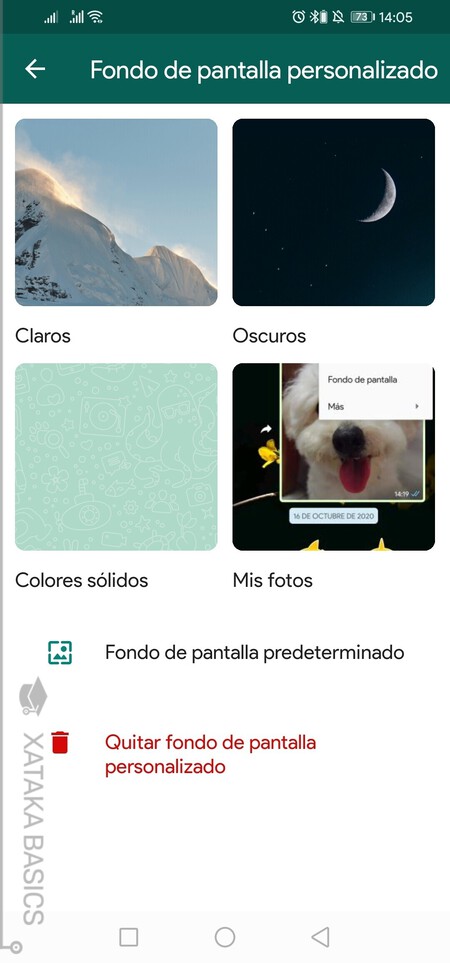
En la pantalla donde entras, tienes opciones para elegir el tipo de fondo de pantalla que quieres usar. Pueden ser fondos claros, oscuros, colores sólidos o tus fotos. Aquí, pulsa en la categoría que quieras y luego elige una de las imágenes que hay en ellas.
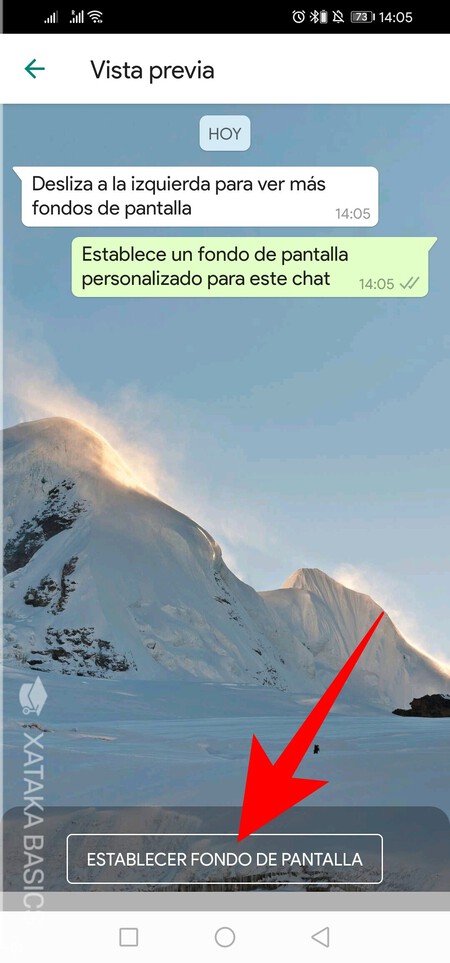
Cuando pulses sobre una foto, se te mostrará cómo va a quedar incluyendo dos conversaciones de prueba para que veas cómo combina con sus colores. Si no te gusta, puedes retroceder y elegir otro fondo. Y si te gusta, pulsa en el botón de Establecer fondo de pantalla para aplicarlo a la conversación concreta donde has iniciado el proceso de configuración de fondo.
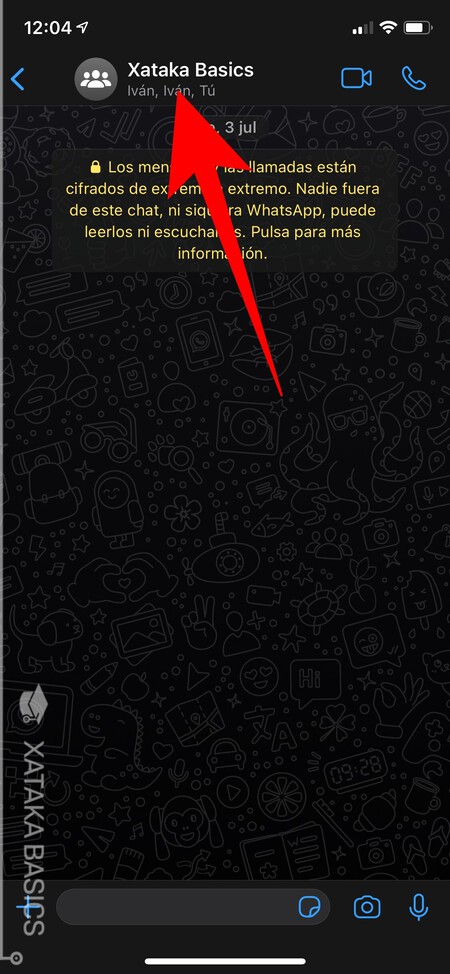
Para cambiar el fondo de pantalla en un chat de Android, primero entra en el chat cuyo fondo de pantalla quieras modificar. Una vez en él, pulsa en el nombre de la persona o el grupo en cuyo chat estés, para que puedas entrar en las opciones de la conversación.

Entrarás en la pantalla de opciones de la conversación. En ella, tienes que pulsar en la opción de Fondo de pantalla y sonido que te aparecerá en el segundo bloque de opciones. Si no te aparece, asegúrate de actualizar WhatsApp, o espera a la próxima actualización.
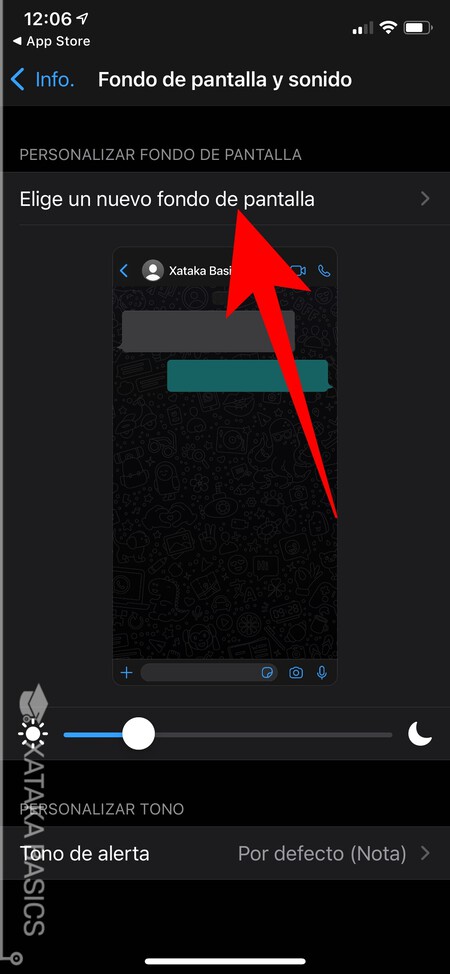
Esto te llevará a una pantalla donde puedes configurar el aspecto del chat, desde el fondo de pantalla hasta su brillo o su tono de mensaje. Aquí, pulsa en la opción de Elige un nuevo fondo de pantalla que tienes en la parte de arriba del todo.
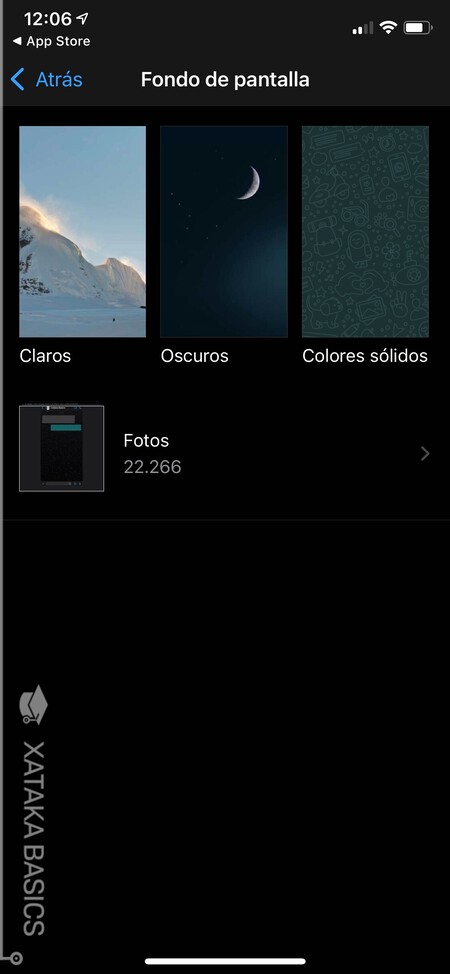
Entrarás en una pantalla donde puedes elegir el tipo de fondo de pantalla que quieres aplicar a este chat mediante alguna de las categorías que se te muestran. Aquí, pulsa sobre la categoría del tipo de fondo que vayas a querer utilizar para esta conversación.
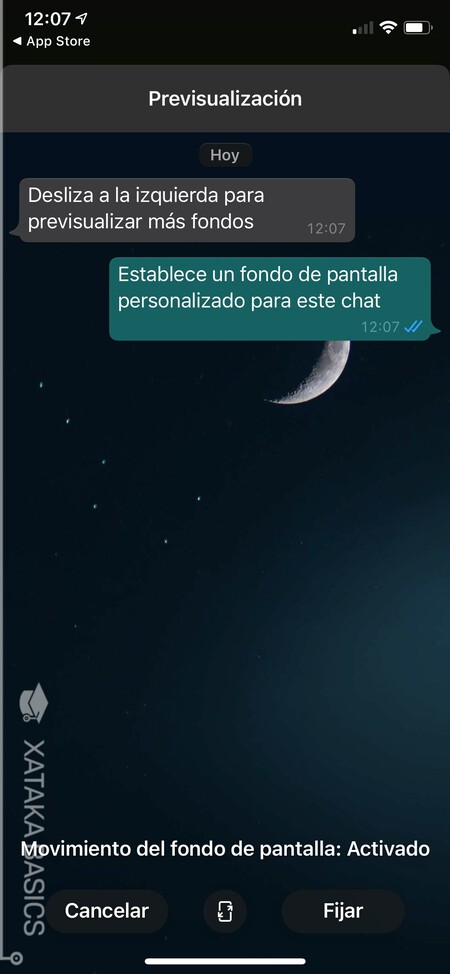
Dentro de cada una de las secciones, podrás ver la selección de fondos de pantalla que tienes disponibles para utilizar. Aquí, pulsa sobre el fondo que más te guste para poder ver una previsualización de cómo queda. Una vez en la previsualización, pulsa en el botón de Fijar para aplicarlo a la conversación concreta donde has iniciado el proceso de configuración de fondo.







Entrar y enviar un comentario